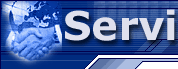

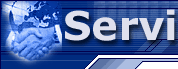 |
 |
| Para
gestionar todo el correo electrónico que llegue a su dominio, puede
acceder a través del servicio WebMail (http://www.su_dominio.com/up)
o utilizar un lector de correo instalado en su ordenador.
Lo más habitual, es tener un administrador de correo electrónico instalado en su ordenador. Por ello, vamos a proceder a mostrarle los pasos a seguir para la correcta creación y configuración de una cuenta de correo asociada a su dominio a través del lector de correo más utilizado, el Microsoft Outlook Express. |
|
|
|
|
| Para acceder a
su panel de control, deberá identificarse con los datos que le hayamos enviado
al contratar nuestros servicios, indicando usuario y password en las casillas correspondientes.
Después de identificarse, entrará en su panel de control y podrá dar de alta las cuentas de correo electrónico a través de la opción Cuentas que aparece en el menú de la parte inferior de la pantalla. |
|
| . | |
| Para crear una cuenta de correo... | |
|
Primero haga click sobre
el botón "Cuentas" |
Y luego, haga click en
el botón "E-Mail" |
| Cuando esté en la sección "E-Mail", pinche sobre el botón "Nuevo Buzón". Y una vez dentro de dicha opción, le aparecerá una pantalla como la siguiente: | |
|
|
|
| Descripción de cada uno de los campos del formulario: | |
| Campo 1: En el campo 1 deberá
escribir el nombre de la cuenta que desea crear. Tenga en cuenta que
puede crear cualquier tipo de nombre válido para las cuentas de correo, por lo que
puede utilizar administracion, informacion,
ventas,
etc...(NO se pueden utilizar
espacios en blanco, acentos u otros caracteres especiales para los
nombres de las cuentas de correo.)
Campo 2: El campo 2 está destinado a la contraseña que desea para la cuenta de correo que está creando en ese momento. Recuerde la importancia de escoger una buena contraseña para que nadie pueda averiguarla. Campo 3: El campo 3 sirve para verificar dicha contraseña introducida en el campo 2. Por si hubiera una equivocación al escribirla. Así pues, debe volver a escribir la misma contraseña que escribió en el campo 2. Campo 4: El campo 4 sirve para añadir un comentario a la cuenta de e-mail que estamos creando, de forma que en el listado que aparecerá después en nuestro panel de control con las cuentas tengamos, todas ellas identificadas con algún comentario (Departamento de Administración, Gerencia, Ventas, etc...). Campo 5: Si queremos instalar un sistema de autorespuesta con la cuenta de correo que estamos dando de alta, el asunto para dicha
autorespuesta debe ir indicado en el campo 5. Con la autorespuesta, cada e-mail que llegue a
esa cuenta, será respondido automáticamente con el texto que escriba en los campos 5 y 6. Campo 7: Si desea que todos los e-mails que lleguen a esa cuenta de correo, se envien también a otras cuentas existentes en el dominio o fuera de éste. (También puede poner cualquier cuenta personal que ya tenga creada en otro proveedor, como Hotmail, por ejemplo.) Nota: Para crear una cuenta de correo, sólo es imprescindible rellenar los campos 1, 2 y 3. |
|
| . | |
| . | |
| . |
|
© 2004 ServiNetwork, s.c.p. - Sant Llorenç d'Hortons, 5 08760 Martorell - Barcelona Tfno. 93 776 90 03 |